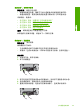User guide
解决方法 2:检查打印质量设置
解决方法: 检查质量设置。使用更高的质量设置可增加用于打印的墨水量。
注意 要获得最大 dpi 分辨率,请转至“高级”选项卡,然后选择“最大
dpi” 下拉列表中的“已启用”。有关详细信息,请参阅
位于第 39 页的“
使用最大 dpi 进行打印”。
详细信息,请参阅:
•
位于第 32 页的“
更改打印速度或质量”
•
位于第 39 页的“
使用最大 dpi 进行打印”
•
位于第 54 页的“
进行快速复印”
原因: 打印质量设置太低。
如果这样无法解决问题,请尝试下一个解决方案。
解决方法 3:如果墨盒发生了故障,则等待其恢复正常
解决方法: 闲置墨盒 30 分钟以待其恢复正常。
原因: 安装期间,三色墨盒或照片墨盒受到震动或草率处理。
如果这样无法解决问题,请尝试下一个解决方案。
解决方法 4:清洁墨盒喷嘴
解决方法: 检查墨盒,如果墨水喷嘴周围有纤维或灰尘,请清洁墨盒的喷嘴
区域。
详细信息,请参阅:
位于第 74 页的“
清洁墨嘴周围的区域”
原因: 墨盒喷嘴需要清洁。
如果这样无法解决问题,请尝试下一个解决方案。
解决方法 5:检查打印墨盒
解决方法: 检查墨盒中的估计墨水量。
注意 墨水量警告和指示器提供估计墨水量只是为了计划用途。收到墨水
量不足警告消息时,请考虑获得一个替换墨盒,以避免可能发生的打印延
误。如果打印质量可以接受,则不需要更换墨盒。
第 12 章
100
疑难排解
疑难排解